
Jak na zvuk s editory zdarma: Posuňte nahrávky o třídu výš ekvalizací a odstraněním šumu | Kapitola 3
Seznam kapitol
Profesionální mastering nahrávky lidské řeči obnáší v praxi několik kroků a ekvalizace je jedním z nich. Naučíme se reálně pracovat se skvělým a bezplatným studiovým ekvalizérem, který nahrávku krásně projasní. Navrch se v Audacity na pár kliknutí zbavíme všech šumů a ruchů.
Abyste nemuseli překlikávat na předchozí článek, stručně si zopakujeme, co je to vlastně ten parametrický ekvalizér.
Parametrické ekvalizéry (PEQ) jsou pokročilejší než ekvalizéry grafické (GEQ), protože umožňují přesnou korekci úzkopásmových útlumů. U PEQ je možné nastavit libovolné body centrální frekvence a také strmost a typ ovlivnění frekvencí sousedních. Tato vlastnost je pro úpravu hlasových nahrávek naprosto ideální. Jednotlivá pásma lze v parametrickém ekvalizéru upravovat ve třech klíčových parametrech:
- Frekvence (Center frequency) – Tímto voličem se nastavuje centrální frekvence upravovaného pásma
- Zisk (Gain) – Zesiluje / zeslabuje zvolené kmitočtové pásmo
- Kvalita (Bandwith) – Regulátor označovaný písmenem Q (Quality factor – činitel jakosti) určuje, jak široké / úzké má být ovlivňované frekvenční pásmo okolo centrální frekvence, tzn. šířku pásma centrální frekvence
Nastavení TDR Nova
S mikrofony a nahráváním hlasu jejich prostřednictvím se to má tak, že obecně snímají i to, co snímat nechcete. A nemluvím teď jen o ruchu a šumu, nýbrž o pásmu od cca 0 do 100 Hz, které je u řečové nahrávky vesměs zbytečnou informací. Pokud tedy v této části kmitočtového spektra něco figuruje, můžeme to v klidu odstranit. Vedlejším přínosem bude dojem větší soustředěnosti poslechu na hlas a informaci, kterou v sobě nese.
Mnou nastavené hodnoty berte jako spíše orientační. Obecně platné jsou jen např. co se týče spodního limitu rozsahu hlasu jako takového, jinak musíte nastavení zkoušet, jak bude sedět zrovna vašemu hlasu. Je to individuální také podle toho, jaký mikrofon a s jakým nastavením jste zrovna použili. A i když se můžete orientovat podle křivek a hodnot zobrazovaných v TDR Nova, řiďte se především svým sluchem. Což ostatně platí u zvuku vždycky.
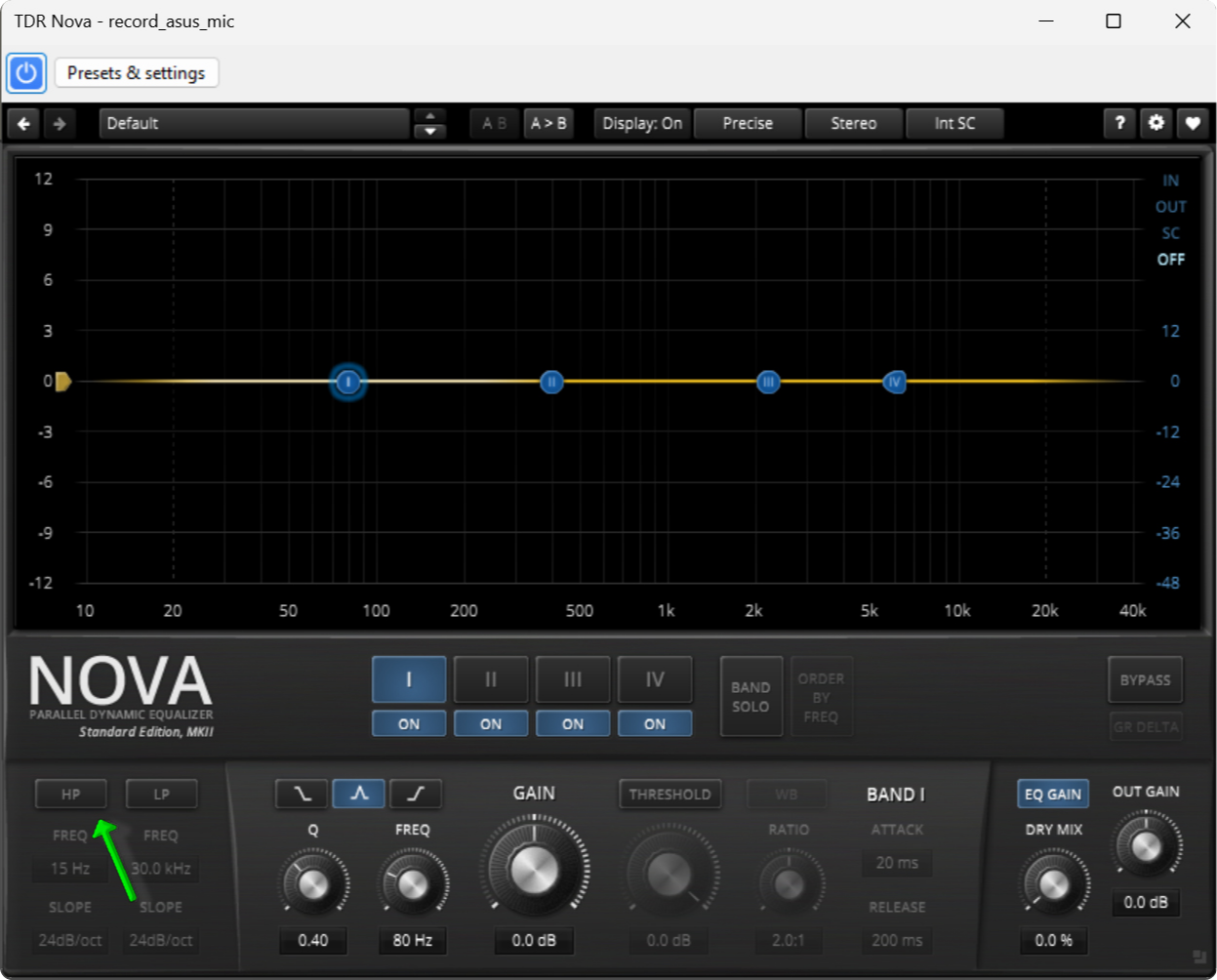
Jakmile máte TDR Nova otevřený, zobrazí se vám výchozí šablona (default preset), kde ještě není nic nastaveno, křivka je zcela rovná. Body, jimiž lze nastavit centrální frekvence ekvalizačních korekcí, jsou označeny římskými číslicemi – I, II, III a IV. S těmito modrými kolečky na křivce můžete hýbat buďto myší, nebo přímou regulací potenciometry GAIN, FREQ, Q, potažmo THRESHOLD, RATIO atd. Před nastavováním si regulátory III a IV doporučuji vypnout, protože je nevyužijeme, zbytečně by se tam pletly. Deaktivace se dělá kliknutím na tlačítko ON pod příslušnou římskou číslicí. Dále si kliknutím na tlačítko HP (tam, kde vidíte zelenou šipku) zapněte Hi-Pass Filter (ořez horní propusti) jenž je v základu neaktivní.
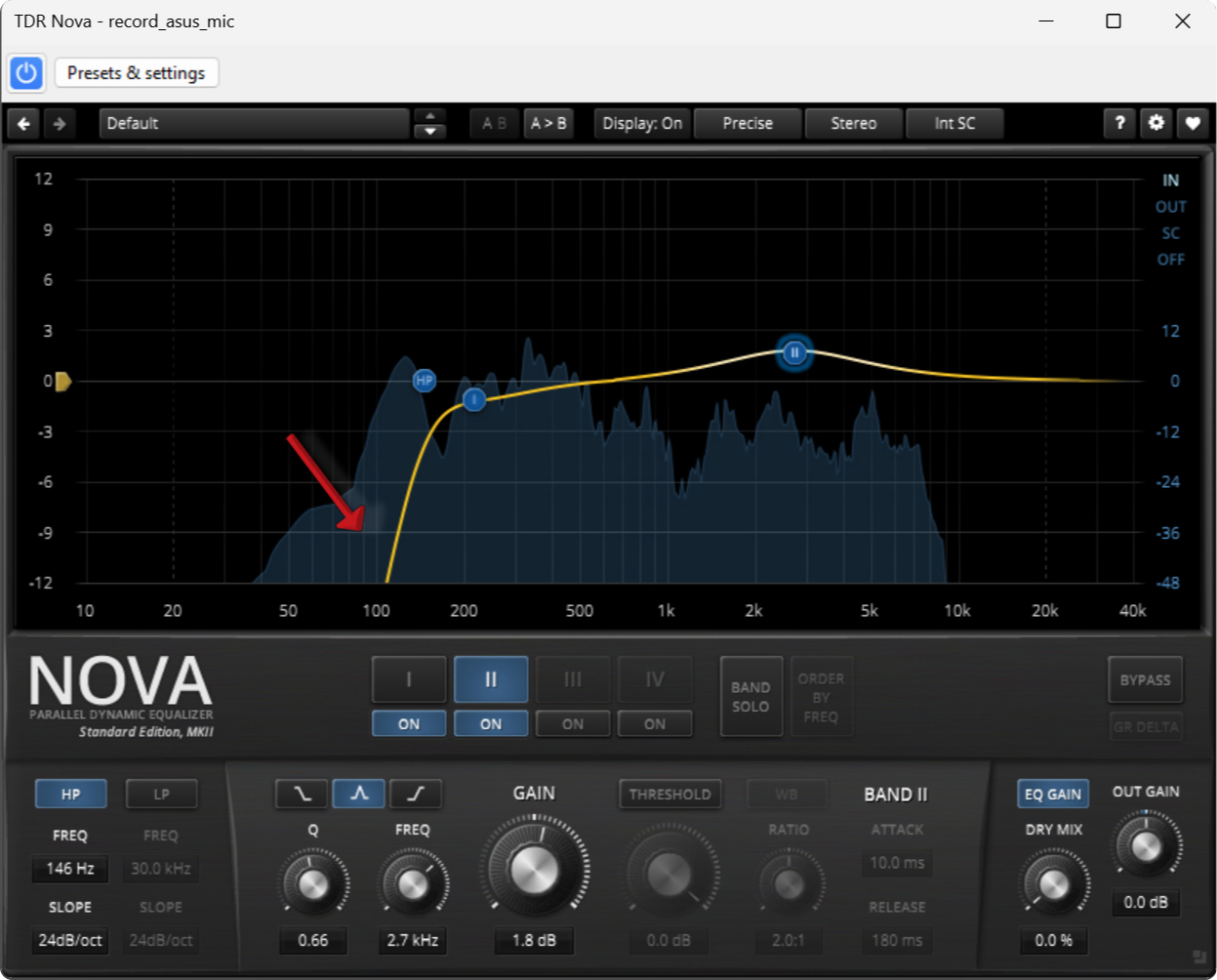
Myš teď doporučuji pro švenkování s modrými kolečky nepoužívat. Klikněte na čtvercové tlačítko s římskou číslicí II, následně potenciometrem (knobem) pod nápisem FREQ zvolte frekvenci zhruba 2,7 kHz. Můžete ji do políčka pod knobem vepsat i ručně, jak chcete. Kdybyste tento úkon dělali tažením myší za modrý kroužek přímo na křivce, bude se měnit nejen FREQ, ale i GAIN, protože myší nedokážete táhnout zcela rovně. Je to detail, nic vám nebrání si GAIN později vynulovat, přímé zadání je však rychlejší.
Kotvicí bod I si zatím myší dejte bokem, třeba někam napravo, do poloviny grafu, dejme tomu na 500 Hz. Překážel by nám totiž při nastavování bodu HP, který bude nakonec s bodem I dost těsně sousedit. Když jste aktivovali HP, objevil se vám na křivce nový modrý kroužek, tentokrát s písmeny HP uvnitř. Jeho regulace potenciometrem není možná, v tomto případě bude lepší bod tahat myší. Všimněte si, že s bodem HP můžete po přímce tahat pouze v jedné dimenzi, tam a zpátky, což vychází z podstaty hi-pass filtru. Zde nám díky své strmosti poslouží k oříznutí nechtěných nízkých frekvencí. Strmost průběhu HP se nastavuje v políčku SLOPE, výchozích 24 dB na oktávu nám ale docela vyhovuje. Nastavení centrálního kmitočtového bodu skrze HP ovlivní výsledný zvuk ze všeho nejvíce, zde proto laborujte s tím, jak moc chcete nebo nechcete spodní pásmo oříznout. Je to individuální. Já to trošku při dělání screenshotů přehnal a dal tam nějakých 146 Hz. Kdo ví, vašemu hlasu třeba taková hodnota sedět bude, já ale pak poslechem zjistil, že je to příliš. Kdybych to dělal znovu, dal bych o několik desítek Hz nižší hodnotu.
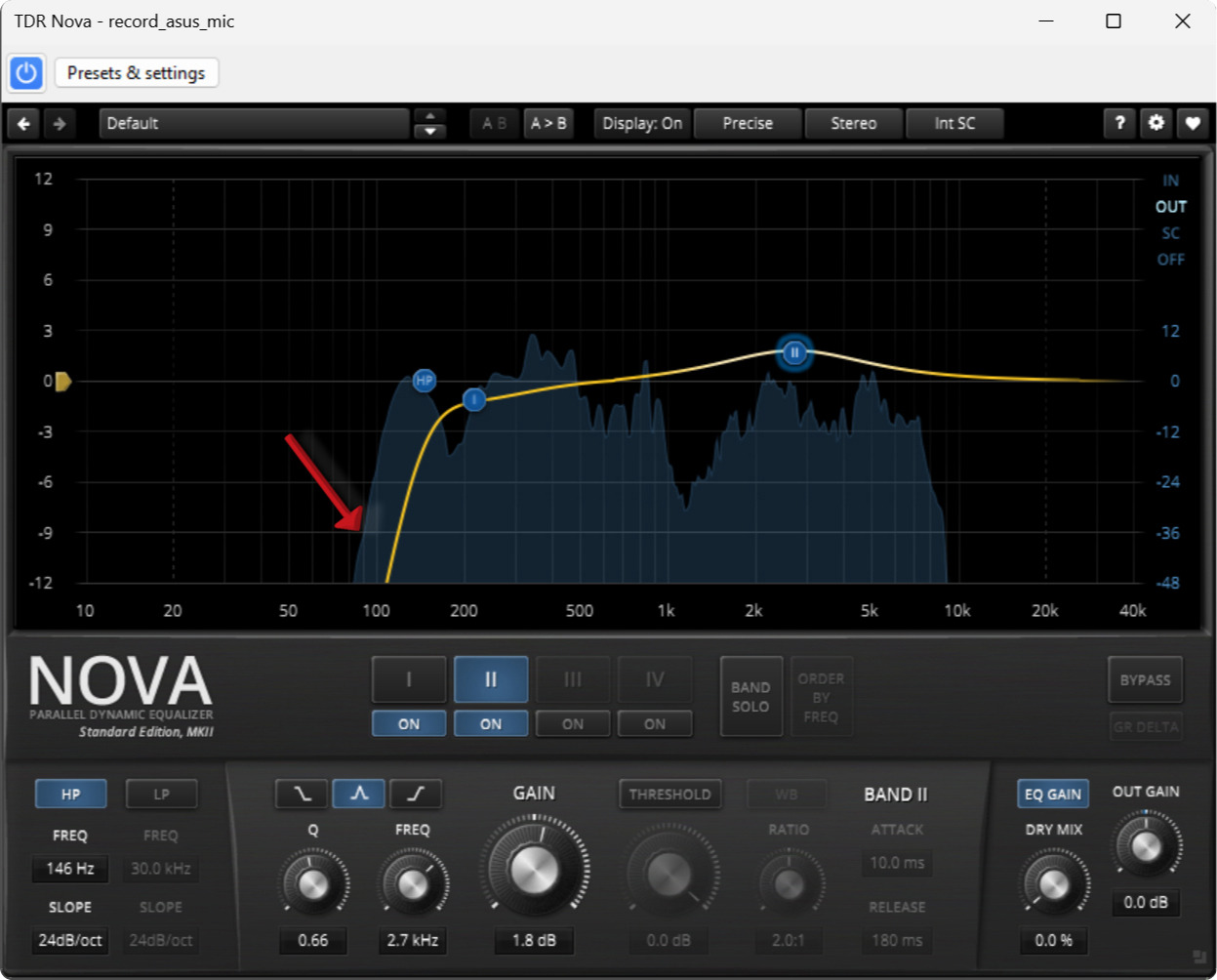
Poslední úpravy, jimiž se budeme u TDR Nova věnovat, se týkají jemné ekvalizace nástupu spodního pásma a vytažení výšek, abychom hlas projasnili a byl o něco zřetelnější. O zjemnění náběhu hloubek se postará kotvicí bod I. Uchopte jej, táhněte kousek nad 200 Hz a zkuste ho umístit podobně, jako vidíte na obrázcích. Použít můžete i přímé zadání hodnot, FREQ je zde 210 Hz, GAIN –1.5 dB. Nyní je vhodné zkorigovat také hodnotu Q, která se však v TDR Nova nedá regulovat přímým tažením bodu myší po křivce. Musíte ji nakroutit knobem, nebo zadat ručně do políčka pod ním. Já pro Q použil hodnotu 0.50. Stejně nakonec postupujeme i u bodu II, jenž zvýrazní vyšší pásmo a učiní hlas zřetelnějším. Zde jsem nastavil Q na 0.66, FREQ na 2,7 kHz a GAIN na 1.8 dB.
To je k TDR Nova pro začátek všechno. Kdybychom rozebírali další možnosti a způsoby použití tohoto parametrického ekvalizéru, třeba vícepásmovou kompresi, byl by v tom jen zbytečný zmatek. Pro kompresi kromě toho použijeme příště jiný plugin.




























